
[Guia completo] Como transferir contatos do iPhone para o HONOR?

Depois de trocar de celular, o passo mais importante é sincronizar seus contatos. Se você acabou de trocar um iPhone por um celular HONOR e não sabe como transferir seus contatos, você está no lugar certo. Como iOS e Android têm estruturas de sistema diferentes, os métodos de transferência de contatos também variam. No entanto, o processo não é complicado, desde que você escolha o método certo. Este artigo apresentará 5 maneiras eficazes de transferir contatos de um iPhone para um celular HONOR e recomendará a solução mais simples e confiável.

Se você deseja usar um método eficiente, conveniente e seguro para transferir seus contatos para um telefone HONOR com apenas um clique, Coolmuster Mobile Transfer é a sua escolha ideal. Esta ferramenta profissional de transferência de telefones suporta a transferência de dados entre diferentes sistemas operacionais, incluindo contatos, registros de chamadas, mensagens, fotos e muito mais, sem a necessidade de acessar nenhum serviço de nuvem e sem o risco de perda de dados. Independentemente de você ter ou não experiência técnica, você pode concluir facilmente a transferência de contatos usando esta ferramenta.
O que a Transferência Móvel pode fazer por você?
Como transfiro contatos do iPhone para o HONOR? Siga os passos abaixo:
01 Baixe, instale e inicie o Mobile Transfer no seu computador. Conecte seu iPhone e o telefone HONOR ao computador usando cabos USB. No dispositivo HONOR, ative o modo de depuração e toque no botão "Confiar" que aparece no seu iPhone.
02 Assim que os telefones forem conectados com sucesso, a interface exibirá os dispositivos de origem e destino. Certifique-se de que o iPhone esteja definido como o dispositivo de origem e o telefone HONOR como o de destino. Se necessário, clique no botão "Inverter" para trocar as posições.

03 Selecione a opção "Contatos" e clique no botão "Iniciar cópia" para começar a transferir os contatos do iPhone para o telefone HONOR.

Guia de vídeo
O aplicativo "Device Clone" nos celulares HONOR também é uma opção conveniente. Ele permite importar contatos e outros dados diretamente do seu celular antigo durante o processo de configuração do HONOR, tornando-o ideal para usuários que preferem usar ferramentas nativas.
Veja como transferir contatos do iPhone para o HONOR usando o Device Clone:
Passo 1. No seu novo telefone HONOR, abra o aplicativo Device Clone ou vá para "Configurações" > "Sistema e atualizações" > "Device Clone" e toque em "Este é o novo dispositivo".

Passo 2. Na tela "Selecionar tipo de dispositivo antigo", escolha "iPhone/iPad". Em seguida, baixe e instale o aplicativo Device Clone no seu iPhone, abra o aplicativo e selecione "Este é o dispositivo antigo". Siga as instruções na tela para conectar seu dispositivo antigo ao novo.

Etapa 3. Depois que a conexão for estabelecida, escolha os dados que deseja transferir do dispositivo antigo e siga as instruções para concluir o processo de clonagem.

Usar uma conta do Google para sincronização também é um método muito comum, especialmente para usuários que já possuem uma conta do Google. Você pode primeiro sincronizar os contatos do seu iPhone com a nuvem do Google e, em seguida, fazer login na sua conta no seu telefone HONOR para importá-los automaticamente.
Veja como sincronizar contatos do iPhone para o HONOR por meio de uma conta do Google:
Passo 1. No seu iPhone, vá em "Ajustes" > "Contatos" > "Contas" > "Adicionar Conta".
Passo 2. Selecione "Google", digite seu endereço de e-mail e senha do Google e faça login.
Etapa 3. Depois de fazer login, certifique-se de que a opção de sincronização "Contatos" esteja habilitada.

Etapa 4. Seus contatos serão sincronizados automaticamente com sua conta do Google Cloud.
Etapa 5. No seu telefone HONOR, vá para "Configurações" > "Contas" > "Adicionar conta" > faça login com a mesma conta do Google.
Etapa 6. Certifique-se de que a opção Sincronização de contatos esteja ativada.
Etapa 7. Após alguns minutos, seus contatos aparecerão automaticamente na lista de contatos do telefone HONOR.

Se você usa o iCloud para fazer backup de contatos no seu iPhone , também pode exportar seus contatos como um arquivo VCF via iCloud e importá-los manualmente para o seu telefone HONOR. Embora os passos sejam um pouco mais complexos, este método é perfeito para usuários que preferem não usar ferramentas de terceiros.
Veja como enviar contatos do iPhone para o HONOR com o iCloud:
Passo 1. No seu iPhone, acesse "Ajustes", toque no seu perfil e selecione "iCloud" na lista. Na próxima tela, ative a opção "Contatos" para ativar a sincronização de contatos. ( Os contatos do iCloud não estão sincronizando ?)

Passo 2. Quando o processo estiver concluído, acesse icloud.com no seu computador, faça login com seu ID Apple e selecione "Contatos".

Passo 3. Clique no ícone de "engrenagem" no canto inferior esquerdo e escolha "Selecionar tudo". Em seguida, clique no ícone de "engrenagem" novamente e selecione "Exportar vCard".

Passo 4. Após salvar o arquivo VCF, acesse o Gmail e escreva um novo e-mail. Clique no ícone "anexo" para adicionar o arquivo de contato e, em seguida, clique em "Enviar" para prosseguir.

Etapa 5. Em seguida, no seu telefone HONOR, faça login no Gmail com as mesmas credenciais, toque no ícone "Download" e salve os contatos.
Embora o iTunes em si não suporte a importação direta de contatos para dispositivos Android , você pode usá-lo para fazer backup dos seus contatos na Agenda Windows e sincronizá-los indiretamente por meio da sua conta do Google. O processo é um pouco mais complexo, mas é um método eficaz.
Veja como transferir contatos do iPhone para o HONOR usando o iTunes:
Etapa 1. Instale e abra o iTunes no seu computador e conecte seu iPhone ao computador usando um cabo USB.
Etapa 2. Clique no ícone do dispositivo para acessar a aba "Informações".
Etapa 3. Marque a caixa "Sincronizar contatos" > Selecione "Contatos Windows " > Clique em "Aplicar".

Passo 4. Desconecte o iPhone do computador, vá para "Conta Windows " > "Contatos" e clique no botão "Exportar" na barra de ferramentas.
Etapa 5. Escolha exportar os contatos como um "vCard" e selecione o local onde deseja salvar o arquivo VCF.
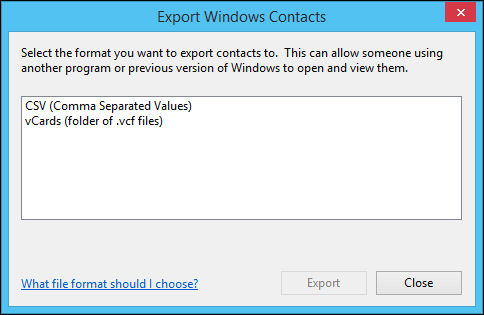
Etapa 6. Faça login no site do Google Contatos (contacts.google.com), clique em "Importar" e carregue o vCard.
![]()
Etapa 7. No seu telefone HONOR, faça login com a mesma conta do Google e ative a sincronização.
Embora os métodos mencionados acima permitam transferir contatos do iPhone para o HONOR com sucesso, quando se trata de conveniência, segurança e eficiência operacional, Coolmuster Mobile Transfer é, sem dúvida, a solução mais recomendada. Ele suporta a transferência de contatos e diversos tipos de dados entre sistemas com um clique, com uma interface intuitiva. Não é necessário fazer login em uma conta na nuvem nem realizar etapas complicadas; apenas algumas etapas simples para concluir a transferência rapidamente, tornando-o adequado para todos os grupos de usuários.
Se você está procurando uma ferramenta de migração de contatos estável e eficiente, experimente e aproveite uma experiência de troca de telefone tranquila!
Artigos relacionados:
Como transferir mensagens do iPhone para Android [8 métodos]
3 principais maneiras de transferir dados do iPhone para o TECNO sem perder dados
Transferir eSIM do iPhone para Android : Guia definitivo para uma transição tranquila
Como importar contatos CSV para um telefone Android com ou sem Gmail

 Transferência de telefone para telefone
Transferência de telefone para telefone
 [Guia completo] Como transferir contatos do iPhone para o HONOR?
[Guia completo] Como transferir contatos do iPhone para o HONOR?





